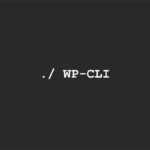WP-CLI Podstawowe komendy i przykłady użycia
W poprzednim poradniku opisywałem w jaki sposób wykonać instalację wp-cli na serwerze vps a dziś przedstawię sposoby jego użycia.
W kilka sekund zainstalujemy wordpressa bądź wtyczkę.
wp-cli doskonale spisuje się pracując na użytkowniku nie koncie root. Pierwsze co zrobimy to zalogujemy się bądź przelogujemy na wybranego przez nas użytkownika.
Ja wykonuję to z konta root poleceniem :
1 | su admin |
admin to oczywiście użytkownik na którego się loguję 🙂
kolejnym krokiem jest przejście do katalogu gdzie chcemy dokonywać operację za pomocą wp-cli
1 | cd /home/admin/domains/serwerweb.pl/public_html |
Błyskawiczne pobieranie plików wordpress !
Jeśli chcemy pobrać błyskawicznie pliki wordpress wydajemy komendę:
1 | wp core download --locale=pl_PL |
w katalogu public_html naszej witryny zostanie wgrany nasz wordpress już rozpakowany w Polskiej wersji
1 2 3 4 5 6 7 8 9 10 11 | wp core download --locale=pl_PL Downloading WordPress 4.9.6 (pl_PL)... Using cached file '/home/admin/.wp-cli/cache/core/wordpress-4.9.6-pl_PL.tar.gz'... Success: WordPress downloaded. admin@vps124:~/domains$ ls default wp-admin wp-includes wp-signup.php index.php wp-blog-header.php wp-links-opml.php wp-trackback.php license.txt wp-comments-post.php wp-load.php xmlrpc.php readme.html wp-config-sample.php wp-login.php suspended wp-content wp-mail.php wp-activate.php wp-cron.php wp-settings.php |
Błyskawicznie prawda?
Bazę danych tworzę w panelu directadmin i dokonuję standardowej instalacji wordpress.
Instalacja wtyczki!
Warunkiem koniecznym do zainstalowania pluginu poprzez wp-cli jest, aby był on dostępny w ogólnej bazie pluginów – https://pl.wordpress.org/plugins/. Operacje należy wykonać tak samo dla każdej wtyczki. W tym poradniku zainstalujemy wtyczkę contact form 7:
. Przechodzimy do katalogu z wordpressem dla którego chcemy zainstalować plugin
Pobieramy nazwę pluginu z adresu URL: https://pl.wordpress.org/plugins/contact-form-7/ w przypadku wtyczki contact form 7 jest to contact-form-7
W SSH wpisujemy nastepujące polecenie:
1 | wp plugin install contact-form-7. |
Jeśli chcemy zainstalować więcej niż jedną wtyczkę, to należy wpisać je po spacji:
1 | wp plugin install contact-form-7 jetpack |
Wtyczka jest instalowana. Po tej operacji ukaże się komunikat: Success: Installed 1 of 1 plugins.
Aktywacje zainstalowanego pluginu wykonujemy korzystając z polecenia:
1 | wp plugin activate contact-form-7 |
Zakończenie uruchamiania wtyczki zostanie potwierdzone stosownym komunikatem Success: Activated 1 of 1 plugins
Aktualizacja WordPress i wtyczek!
Krok 1. Udaj się do katalogu z instalacją WordPressa, przykładowo:
1 | cd /home/admin/domains/serwerweb.pl/public_html |
Krok 2. Sprawdź wersję WordPressa w tym katalogu.
1 | wp core version |
Sprawdź czy jest aktualizacja:
1 | wp core check-update |
Jeśli wiesz już czy jest aktualizacja, uruchom ją:
1 | wp core update |
2. Wyświetl listę wtyczek:
1 | wp plugin list |
Wynikiem będzie tabelka z listą wtyczek oraz informacją czy są jakieś aktualizacje w postaci:
Kod:
1 2 3 4 5 6 7 | +--------------------+----------+--------+---------+ | name | status | update | version | +--------------------+----------+--------+---------+ | akismet | inactive | none | 3.1.11 | | hello | inactive | none | 1.6 | | wp-multibyte-patch | inactive | none | 2.7 | +--------------------+----------+--------+---------+ |
Zalecam od razu aktualizację wszystkich:
1 | wp plugin update --all |
Oczywiście można zaktualizować jedynie wybraną wtyczkę, np.:
1 | wp plugin update akismet |
3. Na koniec zaktualizuj tłumaczenia:
1 | wp core language update |